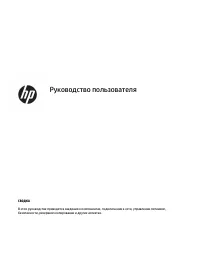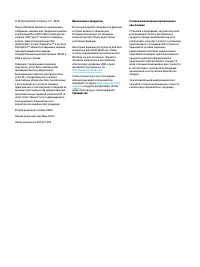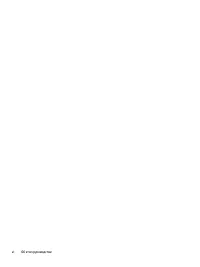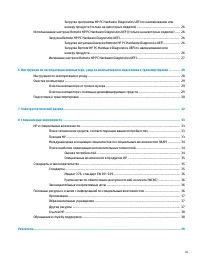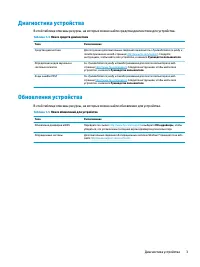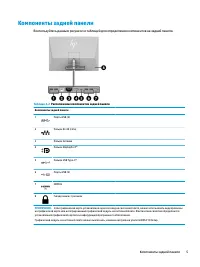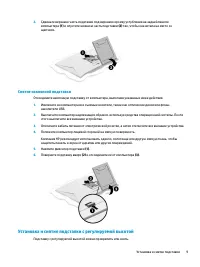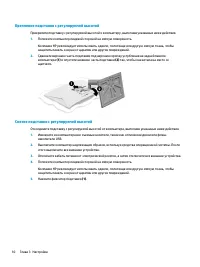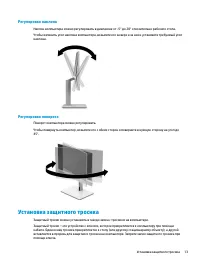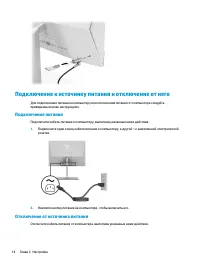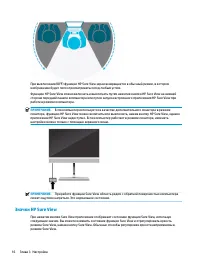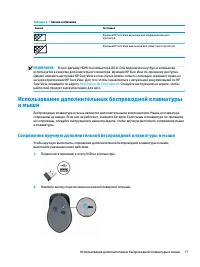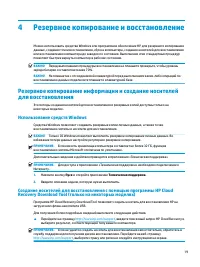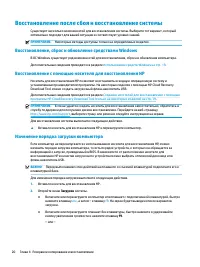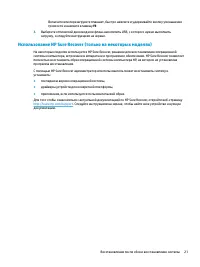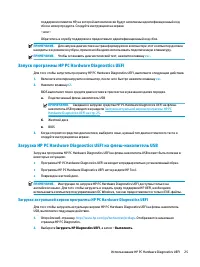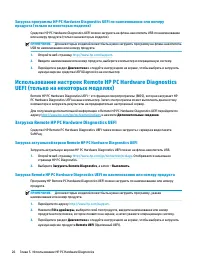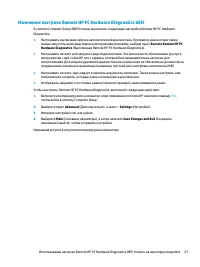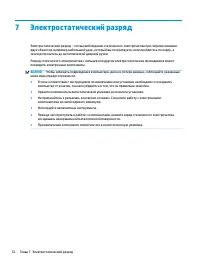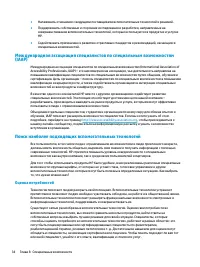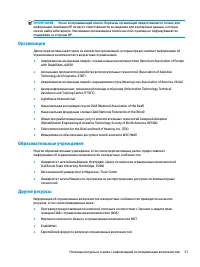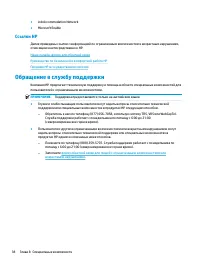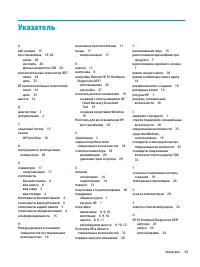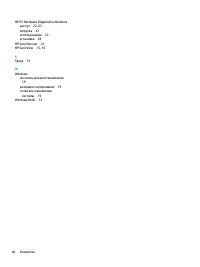Моноблоки HPOne 800 G6 (9JE91AV) - инструкция пользователя по применению, эксплуатации и установке на русском языке. Мы надеемся, она поможет вам решить возникшие у вас вопросы при эксплуатации техники.
Если остались вопросы, задайте их в комментариях после инструкции.
"Загружаем инструкцию", означает, что нужно подождать пока файл загрузится и можно будет его читать онлайн. Некоторые инструкции очень большие и время их появления зависит от вашей скорости интернета.
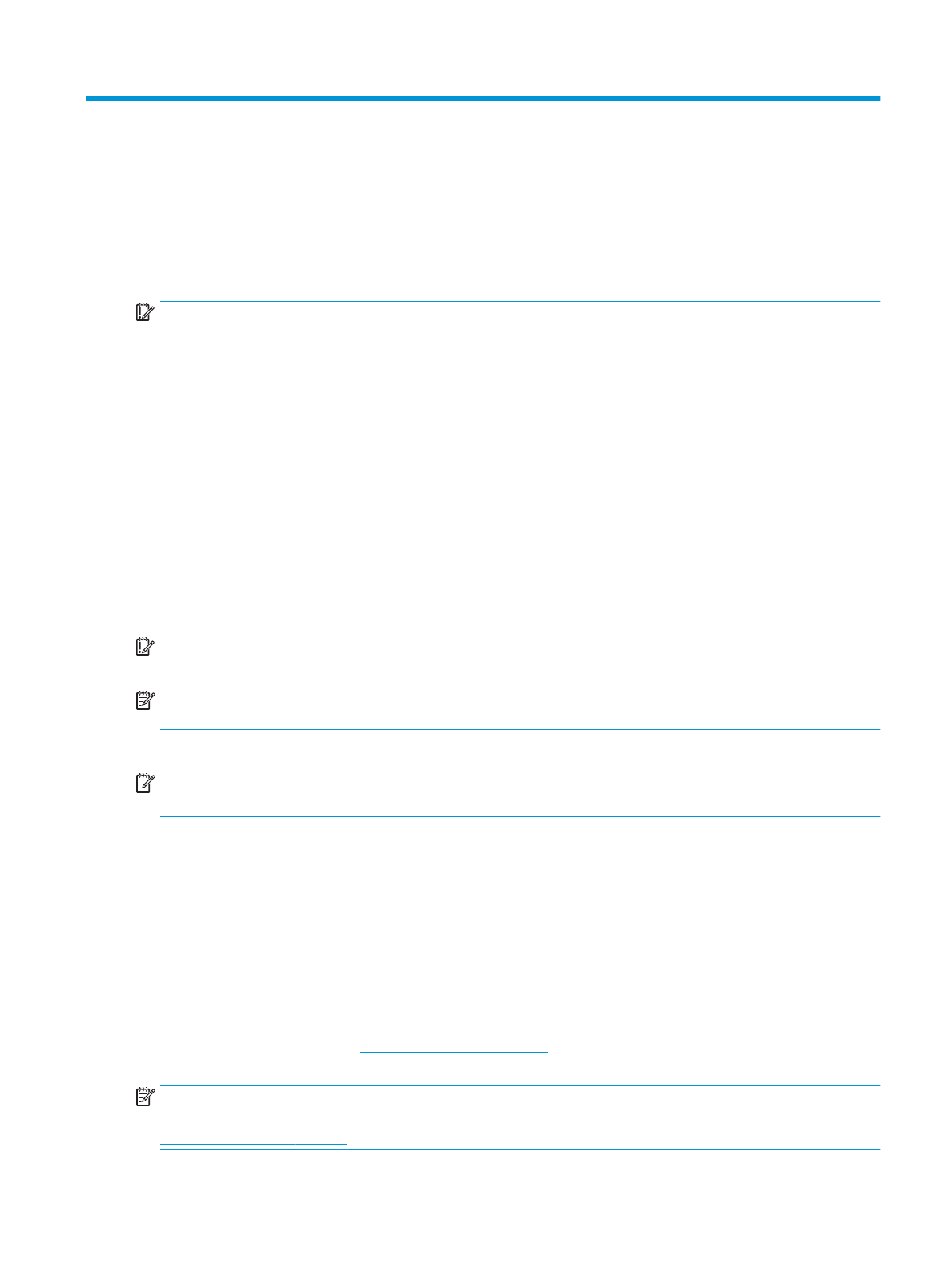
4
Резервное копирование и восстановление
Можно использовать средства Windows или программное обеспечение HP для резервного копирования
данных, создания точки восстановления, сброса компьютера, создания носителей для восстановления
или восстановления компьютера до заводского состояния. Выполнение этих стандартных процедур
позволяет быстрее вернуть компьютер в рабочее состояние.
ВАЖНО!
Перед выполнением процедуры восстановления на планшете проверьте, чтобы уровень
заряда батареи составлял не менее 70%.
ВАЖНО!
На планшетах с отсоединяемой клавиатурой перед выполнением каких-либо операций по
восстановлению данных подключите планшет к клавиатурной базе.
Резервное копирование информации и создание носителей
для восстановления
Эти методы создания носителей для восстановления и резервных копий доступны только на
некоторых моделях.
Использование средств Windows
Средства Windows позволяют создавать резервные копии личных данных, а также точки
восстановления системы и носители для восстановления.
ВАЖНО!
Только ОС Windows позволяет выполнять резервное копирование личных данных. Во
избежание потери данных настройте регулярное резервное копирование.
ПРИМЕЧАНИЕ.
Если емкость хранилища компьютера составляет не более 32 ГБ, функция
восстановления системы Microsoft отключена по умолчанию.
Дополнительные сведения и действия приводятся в приложении «Техническая поддержка».
ПРИМЕЧАНИЕ.
Для доступа к приложению «Техническая поддержка» необходимо подключение к
Интернету.
1.
Нажмите кнопку Пуск и откройте приложение Техническая поддержка.
2.
Введите описание задачи, которую нужно выполнить.
Создание носителей для восстановления с помощью программы HP Cloud
Recovery Download Tool (только на некоторых моделях)
Программа HP Cloud Recovery Download Tool позволяет создать носитель для восстановления HP на
загрузочном флеш-накопителе USB.
Для получения более подробных сведений выполните следующие действия.
▲
Перейдите на страницу
, введите поисковый запрос HP Cloud Recovery и
выберите результат, соответствующий типу вашего компьютера.
ПРИМЕЧАНИЕ.
Если не удается создать носитель для восстановления самостоятельно, обратитесь в
службу поддержки для получения дисков восстановления. Перейдите на веб-страницу
, выберите страну или регион и следуйте инструкциям на экране.
19
Содержание
- 3 Уведомление о безопасности
- 5 Об этом руководстве
- 7 Содержание
- 11 Поиск ресурсов HP; Поддержка
- 12 Документация продукта
- 13 Обновления устройства
- 14 Функциональные возможности стандартной конфигурации
- 16 Компоненты боковой панели
- 17 Расположение серийного номера
- 18 Настройка; Общая информация; Установка и снятие наклонной подставки; Установка наклонной подставки
- 19 Снятие наклонной подставки; Установка и снятие подставки с регулируемой высотой
- 20 Крепление подставки с регулируемой высотой; Снятие подставки с регулируемой высотой
- 21 Настройка компьютера; Регулировка наклонной подставки
- 22 Регулировка подставки с регулируемой высотой; Регулировка высоты
- 24 Подключение к источнику питания и отключение от него; Подключение питания; Отключение от источника питания
- 25 Использование веб-камеры; Настройка Windows Hello; Использование HP Sure View (только для некоторых; Включение и выключение HP Sure View
- 26 Значки HP Sure View
- 27 Использование дополнительных беспроводной клавиатуры
- 28 Настройка режима ослабления синего цвета (только для; Включение режима ослабления синего света; Включение режима ночного света
- 29 Резервное копирование и восстановление; Резервное копирование информации и создание носителей; Использование средств Windows
- 30 Восстановление после сбоя и восстановление системы; Восстановление, сброс и обновление средствами Windows; Восстановление с помощью носителя для восстановления HP; Изменение порядка загрузки компьютера
- 31 Использование HP Sure Recover (только на некоторых моделях)
- 32 Использование HP PC Hardware Diagnostics Windows (только; Diagnostics Windows; Доступ к HP PC Hardware Diagnostics Windows
- 33 Загрузка HP PC Hardware Diagnostics Windows
- 34 для некоторых моделей); Установка HP PC Hardware Diagnostics Windows; Использование HP PC Hardware Diagnostics UEFI; Diagnostics UEFI
- 35 Запуск программы HP PC Hardware Diagnostics UEFI; Загрузка HP PC Hardware Diagnostics UEFI на флеш-накопитель USB
- 36 Использование настроек Remote HP PC Hardware Diagnostics; Загрузка Remote HP PC Hardware Diagnostics UEFI
- 37 Изменение настроек Remote HP PC Hardware Diagnostics UEFI
- 38 Инструкции по эксплуатации и уходу
- 39 Очистка компьютера; Очистка компьютера от грязи и мусора; Очистка компьютера с помощью дезинфицирующих средств
- 40 Подготовка к транспортировке
- 42 Электростатический разряд
- 43 Специальные возможности; HP и специальные возможности; Поиск технических средств, соответствующих вашим потребностям; Позиция HP
- 44 Поиск наиболее подходящих вспомогательных технологий; Оценка потребностей
- 45 Специальные возможности в продуктах HP; Стандарты и законодательство; Стандарты
- 46 Законодательные и нормативные акты; Полезные ресурсы и ссылки с информацией по специальным
- 48 Ссылки HP; Обращение в службу поддержки
- 49 Указатель
Характеристики
Остались вопросы?Не нашли свой ответ в руководстве или возникли другие проблемы? Задайте свой вопрос в форме ниже с подробным описанием вашей ситуации, чтобы другие люди и специалисты смогли дать на него ответ. Если вы знаете как решить проблему другого человека, пожалуйста, подскажите ему :)